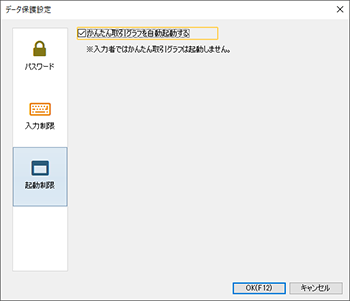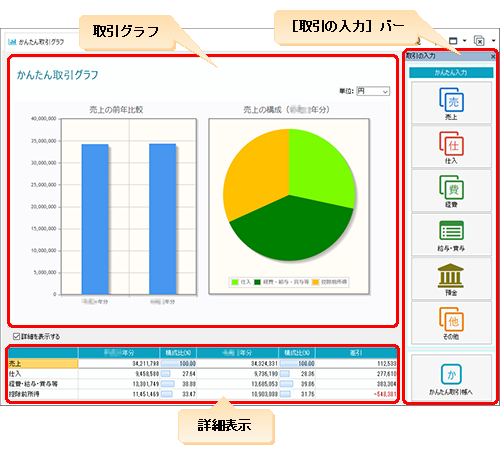
[かんたん取引グラフ]ウィンドウでは、売上状況をグラフ化して取引を視覚的に確認することができます。
また、[かんたん入力]ボタンを使って、手軽に取引を入力できます。
[かんたん取引グラフ]ウィンドウを表示するには、ナビゲーションバーの分類[メニュー]から、[帳簿・伝票]→[かんたん取引グラフ]をクリックします。
●[かんたん取引グラフ]ウィンドウ([詳細を表示する]にチェックを付け、[取引の入力]バーを表示した場合)
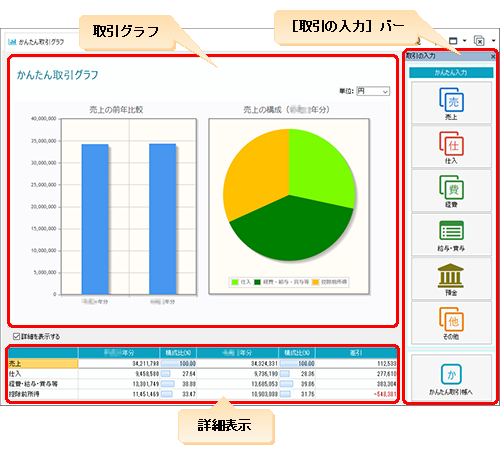
●[かんたん取引グラフ]ウィンドウの項目
|
項目 |
概要 |
||||||||||||
|---|---|---|---|---|---|---|---|---|---|---|---|---|---|
|
取引グラフ |
[売上の前年比較]と[売上の構成]のグラフを表示します。 |
||||||||||||
|
詳細表示
|
売上などの金額、構成比、差引額を表示します。 各集計項目は、試算表(月次・期間)の要約表示になります。 |
||||||||||||
|
個人/一般 (製造科目を使用しない場合) |
※控除前所得の当期累計と同じ。 |
||||||||||||
|
個人/一般 (製造科目を使用する場合) |
※控除前所得の当期累計と同じ。 |
||||||||||||
|
個人/不動産 |
※控除前所得の当期累計と同じ。 |
||||||||||||
|
個人/農業 (生産科目を使用しない場合) |
※控除前所得の当期累計と同じ。 |
||||||||||||
|
個人/農業 (生産科目を使用する場合) |
※控除前所得の当期累計と同じ。 |
||||||||||||
|
個人/兼業 |
損益計算書+不動産損益計算書+農業損益計算書
※損益計算書:集計内容は上記「個人/一般」と同じ。 ※不動産損益計算書:集計内容は上記「個人/不動産」と同じ。 ※農業損益計算書:集計内容は上記「個人/農業」と同じ。 |
||||||||||||
|
[取引の入力]バー |
[かんたん取引帳]ウィンドウと同様に、取引を入力するボタンが配置されています。 [仕入]ボタンは、個人/不動産、個人/農業のときは表示されません。 |
||||||||||||
 (スマートリストボタン)をクリックすると[取引の入力]バーが表示されるので、
(スマートリストボタン)をクリックすると[取引の入力]バーが表示されるので、 をクリックすると固定表示できます。
をクリックすると固定表示できます。

起動時に[かんたん取引グラフ]ウィンドウを表示するようにできます。
手順
| 1. | ナビゲーションバーの分類[メニュー]から、[ツール]→[データ保護設定]をクリックします。 |
| 2. | [データ保護設定]ダイアログ左にある[起動制限]ボタンをクリックします。 |
| 3. | [かんたん取引グラフを自動起動する]のチェックを付けて、[OK]ボタンをクリックします。 |